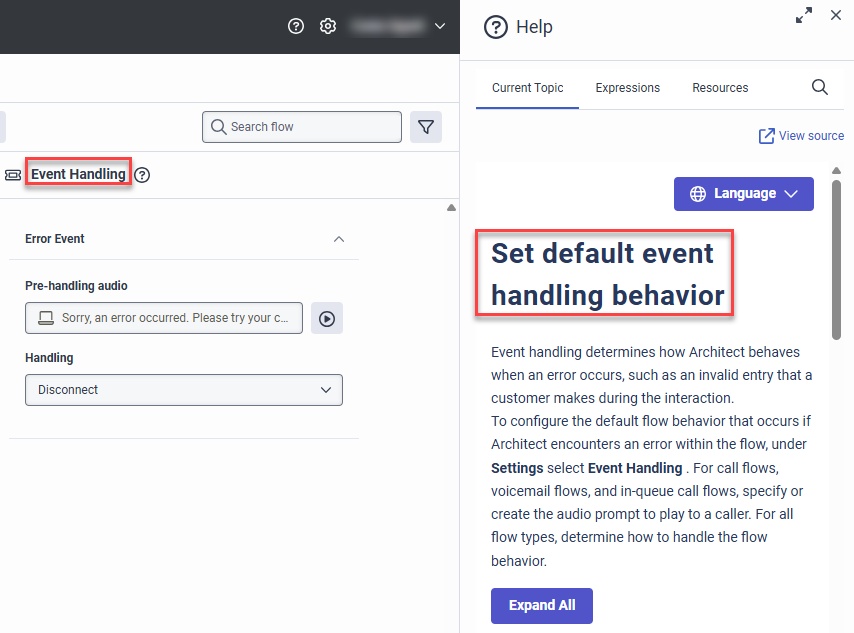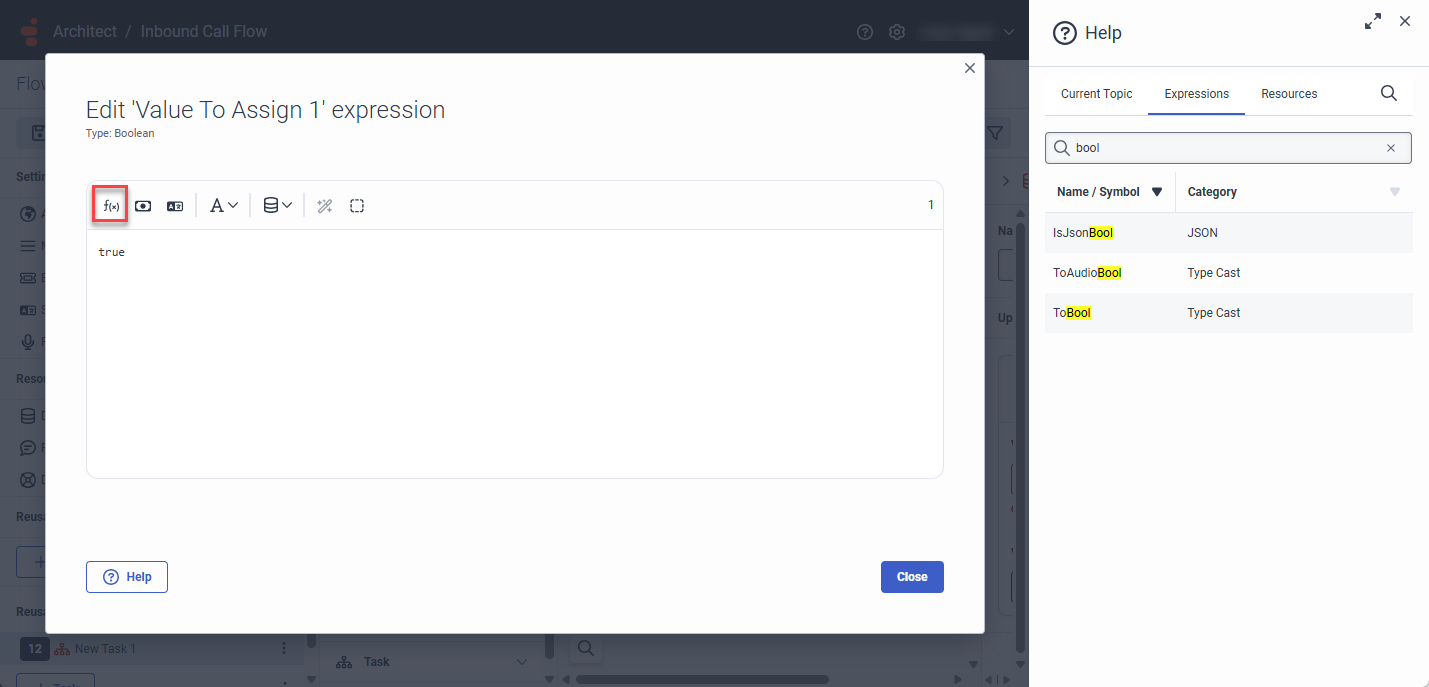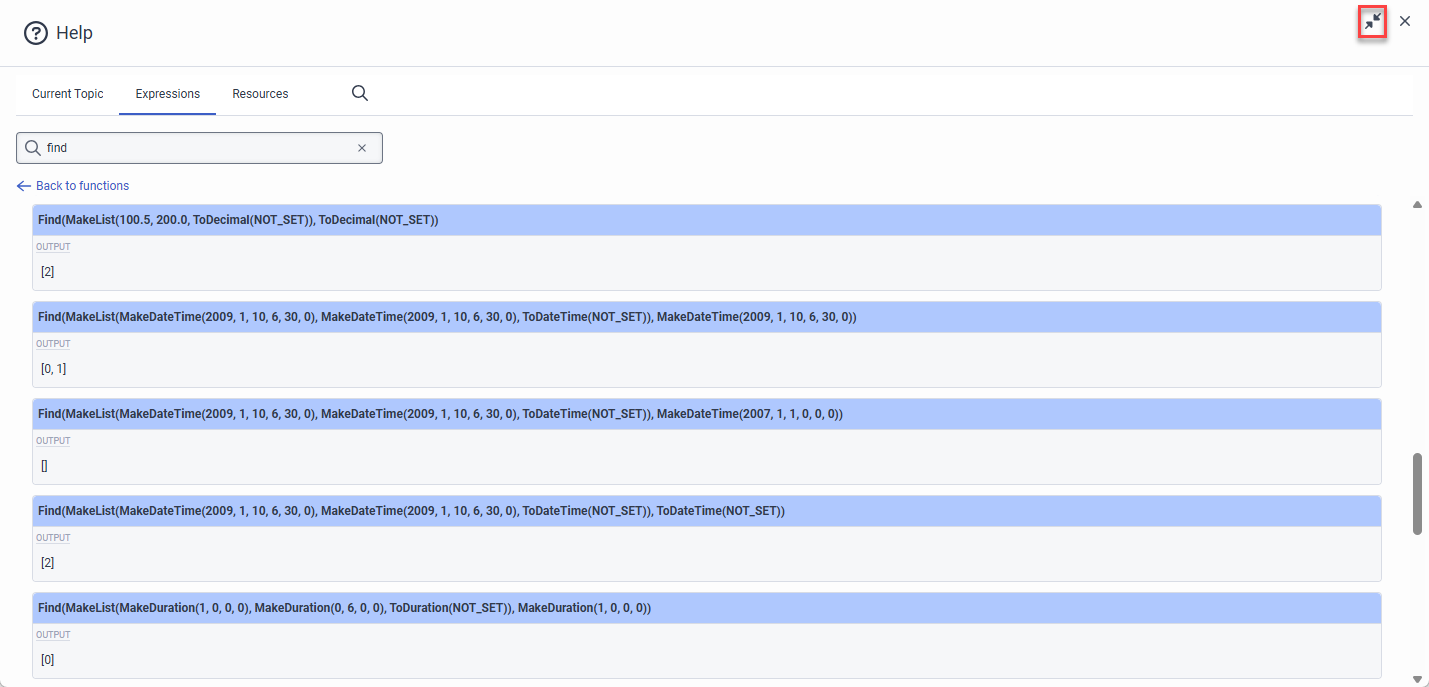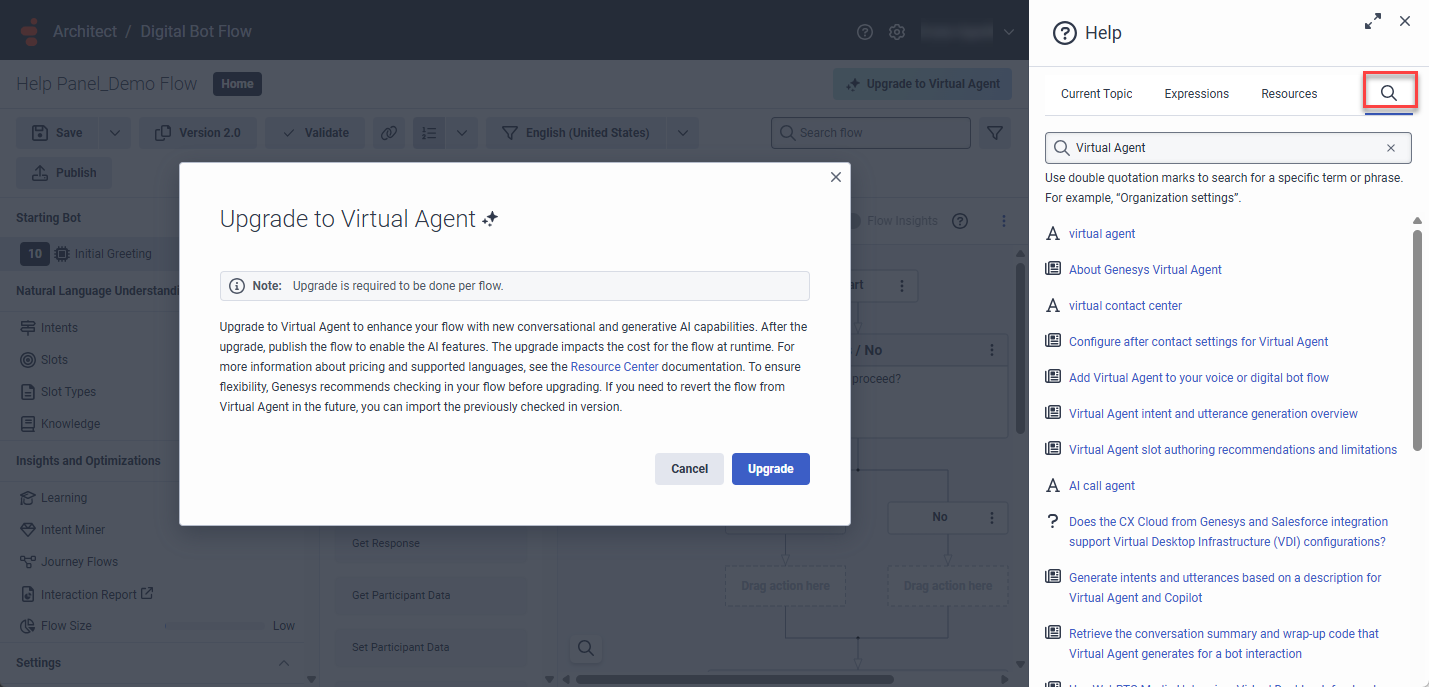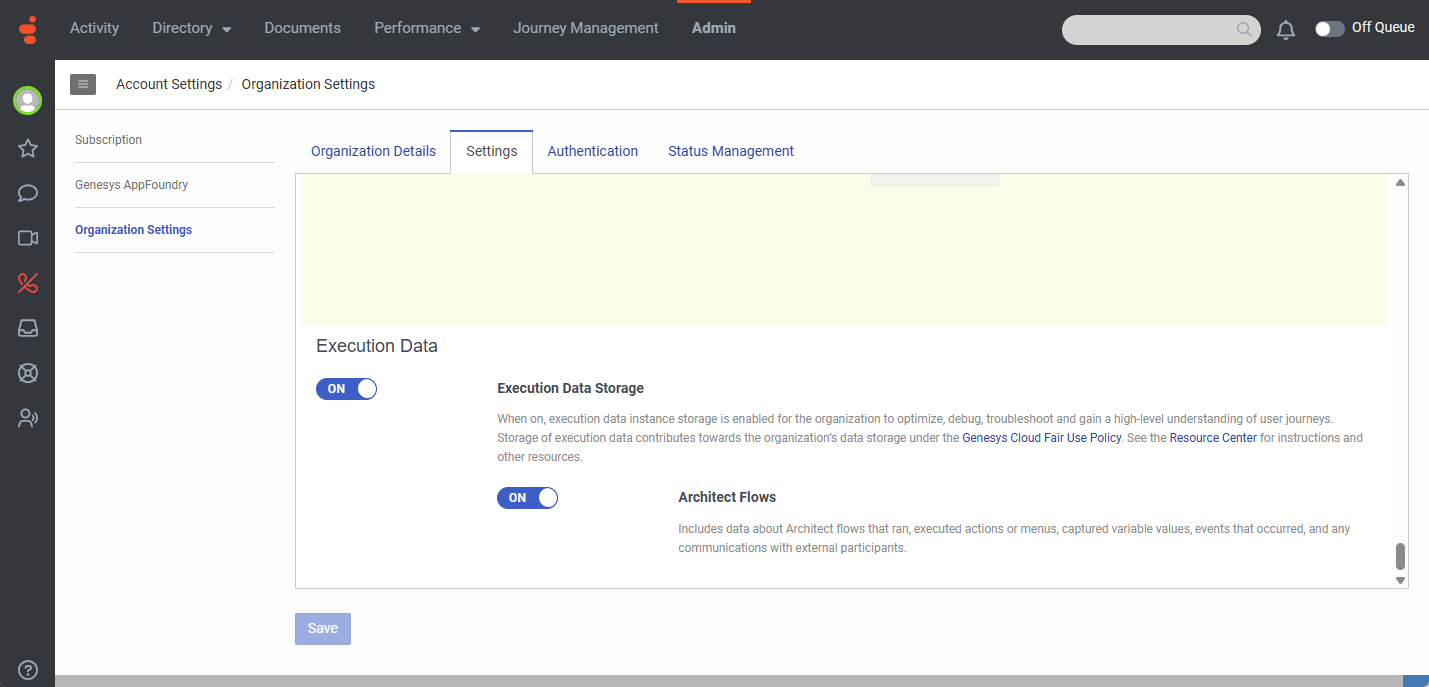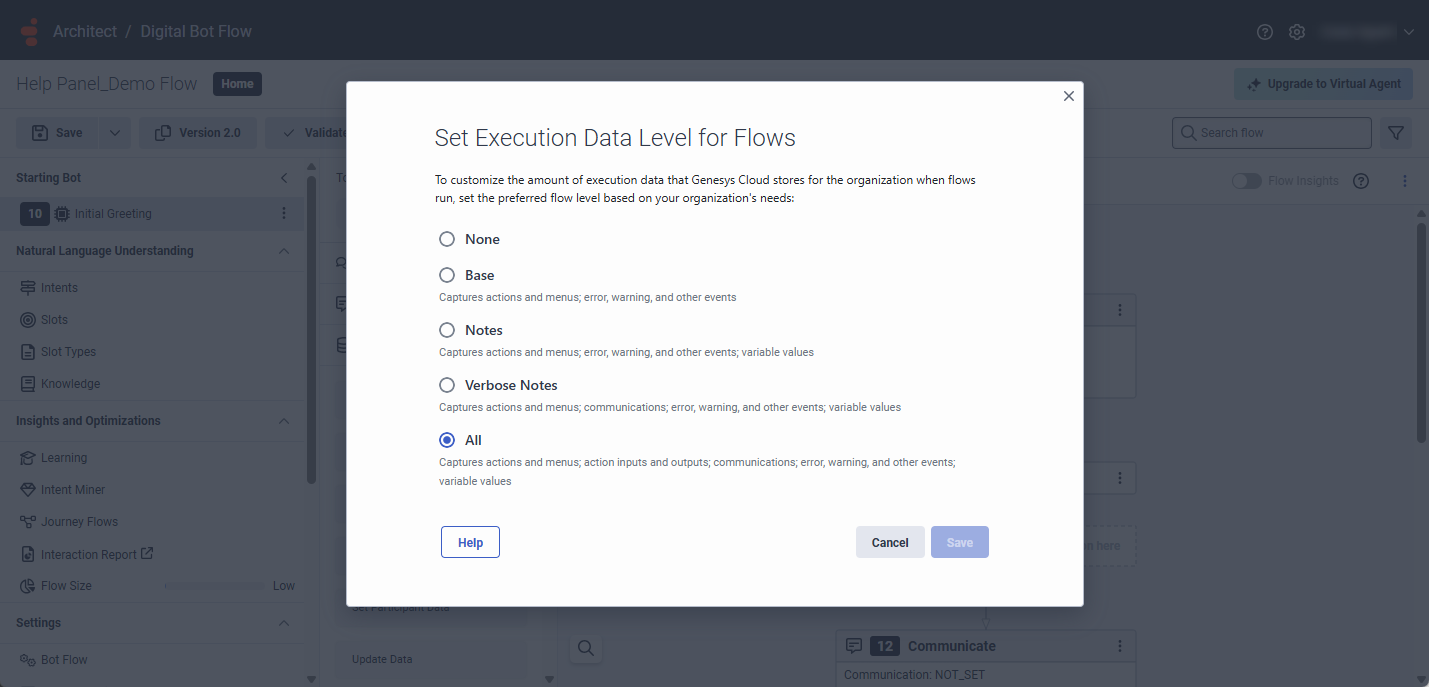Holen Sie sich Hilfe in Architect
Um den schnellen Zugriff auf relevante Informationen zu erleichtern, wo immer Sie diese benötigen, enthält Architect ein kontextbezogenes Hilfefenster. Das Hilfefenster antwortet mit Informationen, die für Ihren aktuellen Standort und Ihre Aktivität innerhalb von Architect kontextbezogen relevant sind.
Sehen Sie sich das folgende Video an, um einen kurzen Überblick über das Hilfefenster zu erhalten.
Öffnen Sie das Hilfefenster
Um auf das Hilfefenster zuzugreifen, klicken Sie auf das Fragezeichensymbol (?) in der oberen Navigationsleiste. Das Panel wird auf der rechten Seite des Bildschirms angezeigt.
Vorhandene Fragezeichensymbole funktionieren weiterhin und wenn Sie darauf klicken, wird das In-App-Hilfefenster geöffnet.
Navigieren im Hilfebereich
Das Hilfefenster enthält drei Registerkarten. Um eine Registerkarte zu öffnen, klicken Sie auf ihren Namen oder wählen Sie sie mit den Pfeiltasten Ihrer Tastatur aus und drücken Sie die Eingabetaste. Verwenden Sie zur Tastaturnavigation im Hilfefenster die Tabulatortaste.
- Aktuelles Thema – Zeigt kontextbezogene Hilfe basierend auf Ihrer aktuellen Aufgabe an. Klicken Sie auf diese Registerkarte, um relevante Inhalte des Ressourcencenters anzuzeigen.
- Ausdrücke – Bietet detaillierte Informationen zu Funktionen, die Sie zum Erstellen von Ausdrücken verwenden können, einschließlich Syntax und Beispielen. Sie können die Ausdrücke für weitere Informationen.
- Ressourcen – Bietet Schnelllinks zu Genesys-Dokumentationen, Tutorials und anderen hilfreichen Materialien.
- Suchen – Das Hilfefenster enthält eine Suchleiste Hier können Sie direkt nach Inhalten des Resource Centers suchen, ohne zum Genesys Cloud Resource Center navigieren zu müssen:
- Quelldokumentationsseite anzeigen – Um die aktuell angezeigte Dokumentationsseite in einem neuen Browser-Tab zu öffnen, um sie einfach als Lesezeichen zu speichern oder um auf die Hilfeinhalte außerhalb des In-App-Kontexts zuzugreifen, klicken Sie auf Im Ressourcencenter öffnen .
Zugriffspräferenzen und -einstellungen
Klicken Sie auf das Zahnradsymbol und greifen Sie auf die folgenden Optionen zu.
- Öffnen Sie Ihr Präferenzen und personalisieren Sie Ihr Architektenerlebnis.
- Öffnen Sie in Genesys Cloud die globale Ausführungsdaten Einstellungen unter Administrator > Kontoeinstellungen > Organisationseinstellungen .
- Öffnen Sie das Dialogfeld „Ausführungsdatenebene für Flows festlegen“ und passen Sie Ihre flowbasierten Ausführungsdateneinstellungen an.